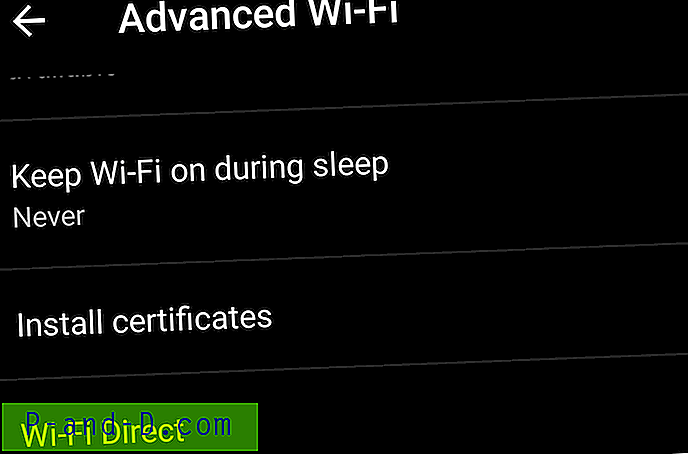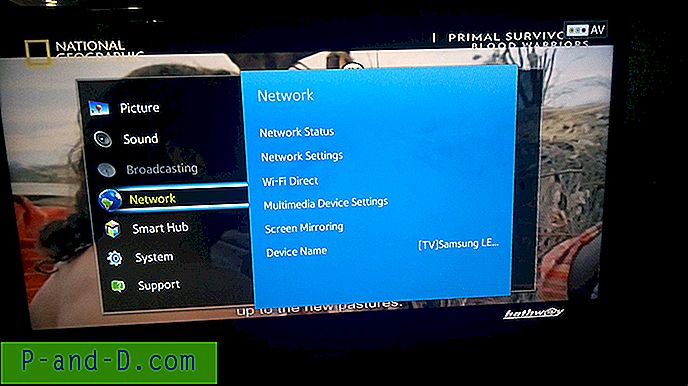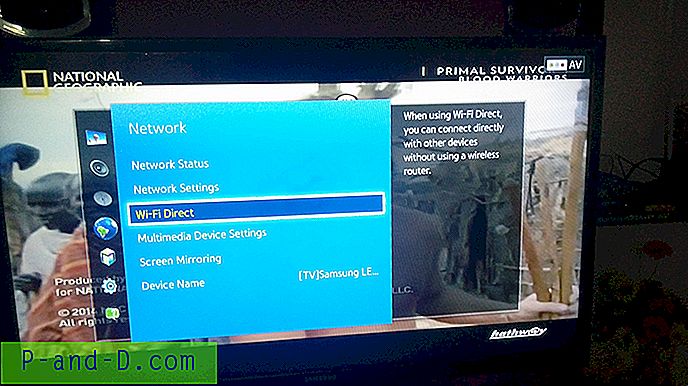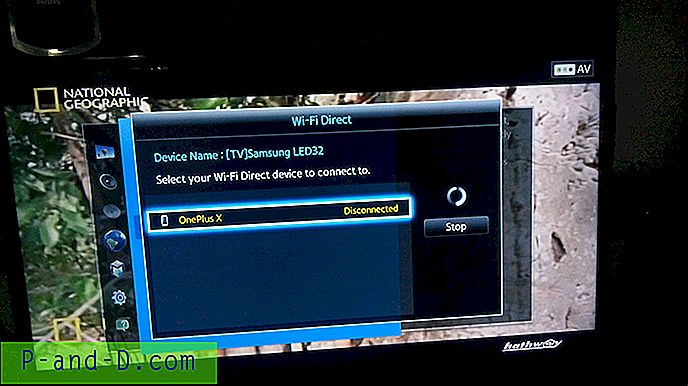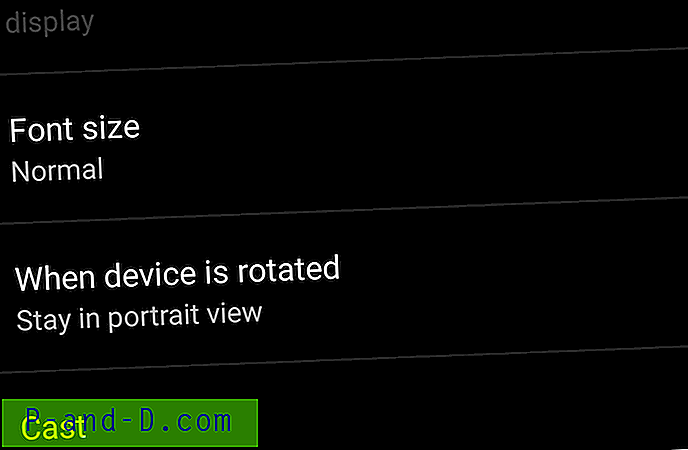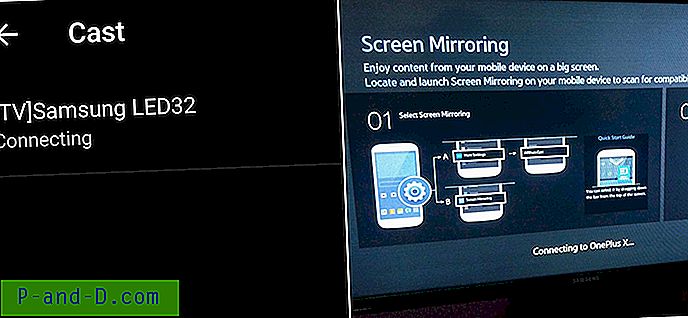Hvis du leder efter en guide til Screen Mirror eller Cast din OnePlus Smartphone med Samsung Smart TV, er du kommet til det rigtige sted, fordi jeg har leveret en komplet trin-for-trin guide til Mirror din OnePlus X, OnePlus 3, OnePlus 3T, OnePlus 2, OnePlus One, OnePlus 5 osv. Med Smart TV.
ScreenCast er den bedste funktion, når det kommer til at spejle telefonens skærm på den store skærm. Du kan nyde alle videoer, billeder, musik og meget mere på tv. Bare følg vejledningen nedenfor.
Samsung Smart TV leveres med en indbygget funktion til at forbinde din enhed med tv og kaste skærmen på telefonen på tv.
Sådan skærpespejle din OnePlus på Samsung TV?
- Gå til Indstillinger på din OnePlus Smartphone.
- Åbn Wifi, og tænd den.
- Tryk nu på tre prikker til højre for at åbne flere muligheder.

Tænd Wi-Fi, og åbn Avanceret mulighed
- Klik på indstillingen kaldet Avanceret.
- Tryk på Wi-Fi Direct.
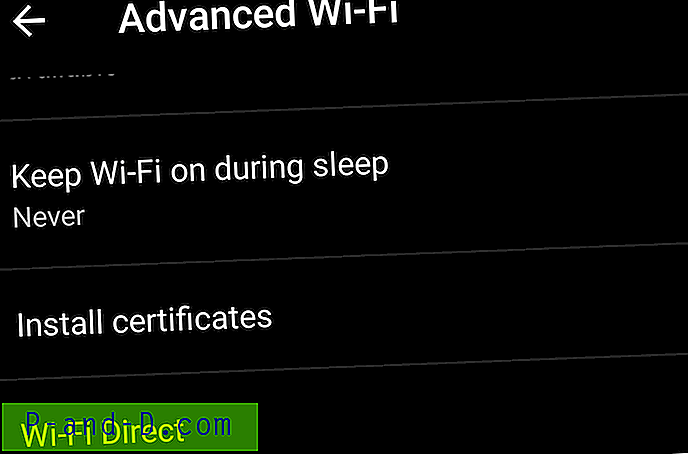
Åbn Wi-Fi Direct
- Tryk på Menu-knappen på TV-fjernbetjeningen samtidigt.
- Åbn nu netværk.
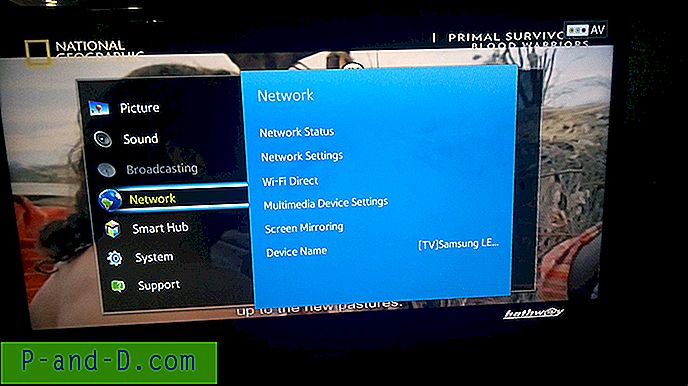
Netværk
- Kontroller for indstillingen Wi-Fi Direct.
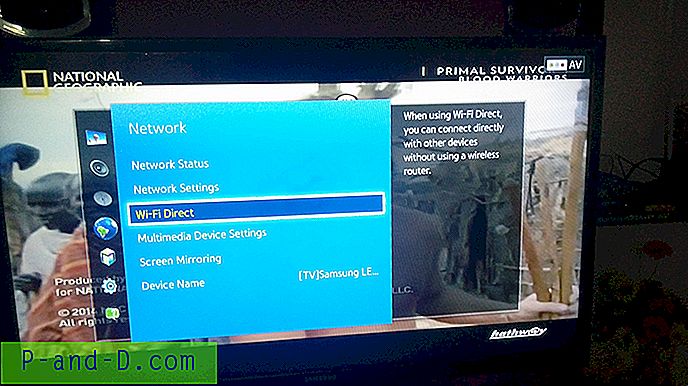
Wi-Fi Direct og Screen Mirroring
- Klik på Samsung Smart TV-indstillingen i din OnePlus for at forbinde begge enheder med Wi-Fi Direct.
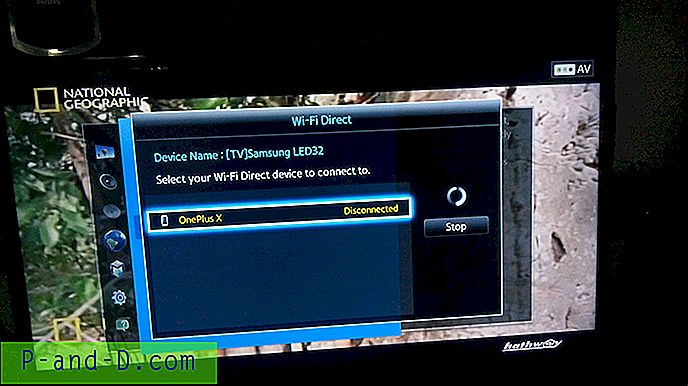
Tilslut din enhed med TV
- Nu igen under Netværksindstilling for TV skal du kigge efter muligheden, der hedder Screen Mirror og åbne den.
- I din OnePlus-enhed under Indstillinger skal du åbne indstillingen med navnet Display.
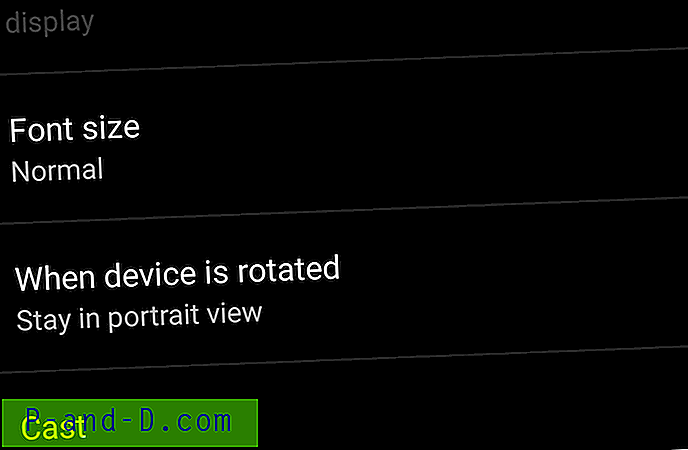
Klik på Cast under Display
- Rul ned, og klik på Cast, og tilslut din enhed.
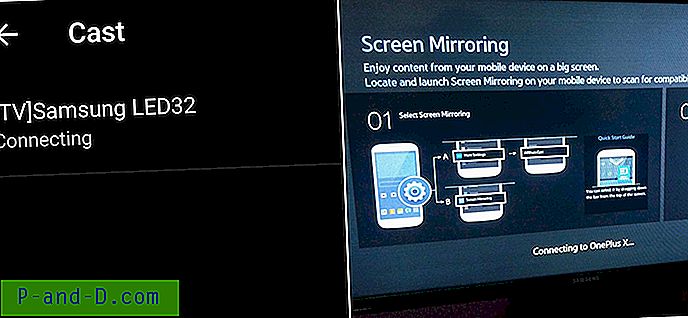
Tilslutning af enhed og SmartTV
- Holla! Du har lige spejlet dit OP med Samsung Smart TV.

Skærm spejlet
Bemærk & konklusion: Jeg håber, at indlægget var nyttigt. Kommenter nedenfor for nogen af de nødvendige hjælp.
Hvis du står over for problemer eller ikke kan finde nogle indstillinger, efterlad en kommentar nedenfor.
Sørg for, at du har tilsluttet Wi-Fi direkte med Samsung Smart TV. Skål!